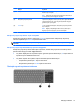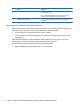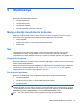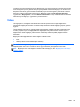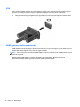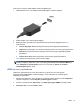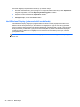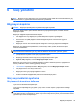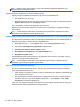Reference Guide - Windows 8
NOT: Bilgisayar Uyku durumundayken, hiçbir türden ağ iletişimi bağlantısı başlatamaz veya
bilgisayar işlevi gerçekleştiremezsiniz.
Uyku durumunu başlatma ve bu durumdan çıkma
Bilgisayar açıkken aşağıdaki yollardan biriyle Uyku durumunu başlatabilirsiniz:
●
Güç düğmesine kısa süre basın.
● Başlangıç ekranında, ekranın sağ üst veya sağ alt köşesi üstüne gelin. Tılsımlar listesi açılınca,
Ayarlar'ı, Güç simgesini, sonra da Uyku'yu tıklatın.
Uyku durumundan çıkmak için güç düğmesine kısa süre basın.
Bilgisayar Uyku durumundan çıktığında, güç ışıkları yanar ve bilgisayarınız, çalışmayı bıraktığınız
ekrana döner.
NOT: Yeniden başlatma sırasında bir parola istenmesini ayarladıysanız, bilgisayarınız ekrana
dönmeden önce bir Windows parolası girmeniz istenir.
Kullanıcının başlattığı Hazırda Bekletme durumunu etkileştirme ve bu durumdan çıkma
Güç Seçenekleri'ni kullanarak, kullanıcının başlattığı Hazırda Bekletme durumunu etkinleştirebilir ve
diğer güç seçeneklerini ve zaman aşımlarını değiştirebilirsiniz:
1. Başlangıç ekranında güç yazın, Ayarlar'ı seçin, sonra da Güç Seçenekleri'ni seçin.
2. Sol bölmede, Güç düğmesinin yapacaklarını seçin'i tıklatın.
3. Şu anda kullanılamayan ayarları değiştir'i tıklatın.
4. Güç düğmesine bastığımda alanında, Hazırda Beklet'i seçin.
5. Değişiklikleri kaydet
'i tıklatın.
Hazırda Bekletme durumundan çıkmak için, güç düğmesine kısa süre basın. Güç ışıkları yanar ve
çalışmanız, bıraktığınız şekliyle ekrana gelir.
NOT: Yeniden başlatma sırasında bir parola istenmesini ayarladıysanız, çalışmanız ekrana
gelmeden önce bir Windows parolası girmeniz istenir.
Güç ölçeri ve güç ayarlarını kullanma
Güç ölçer, Windows masaüstünde yer alır. Güç ölçer, güç ayarlarına hızla erişmenize ve kalan pil
şarjını görüntülemenize imkan verir.
●
Kalan pil şarjının yüzdesini ve geçerli güç planını görüntülemek için, Windows masaüstünde güç
ölçer simgesinin üzerine gelin.
●
Güç Seçenekleri’ni kullanmak veya güç planını değiştirmek için, güç ölçer simgesini tıklatın ve
listeden bir öğe seçin. Aynı işlemi, Başlangıç ekranında güç yazıp Ayarlar'ı, sonra da Güç
Seçenekleri'ni seçerek de yapabilirsiniz.
Farklı güç ölçer simgeleri bilgisayarın pille veya harici güç kaynağıyla çalıştığını gösterir. Simge, pil
düşük veya kritik düzeye eriştiğinde de bir mesaj görüntüler.
40 Bölüm 6 Güç yönetimi